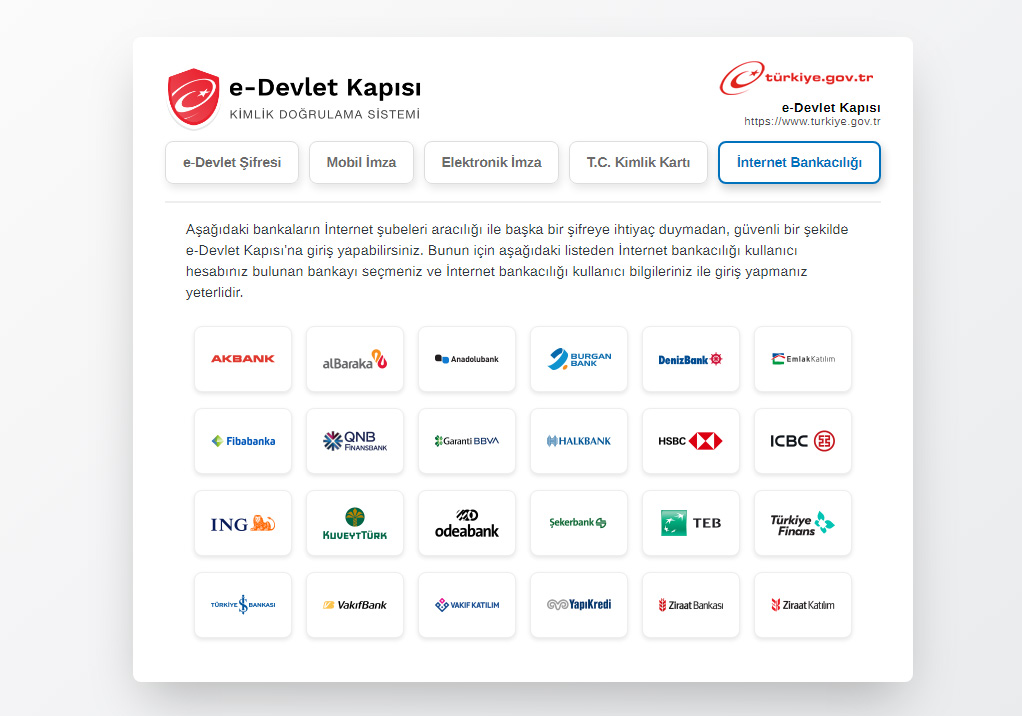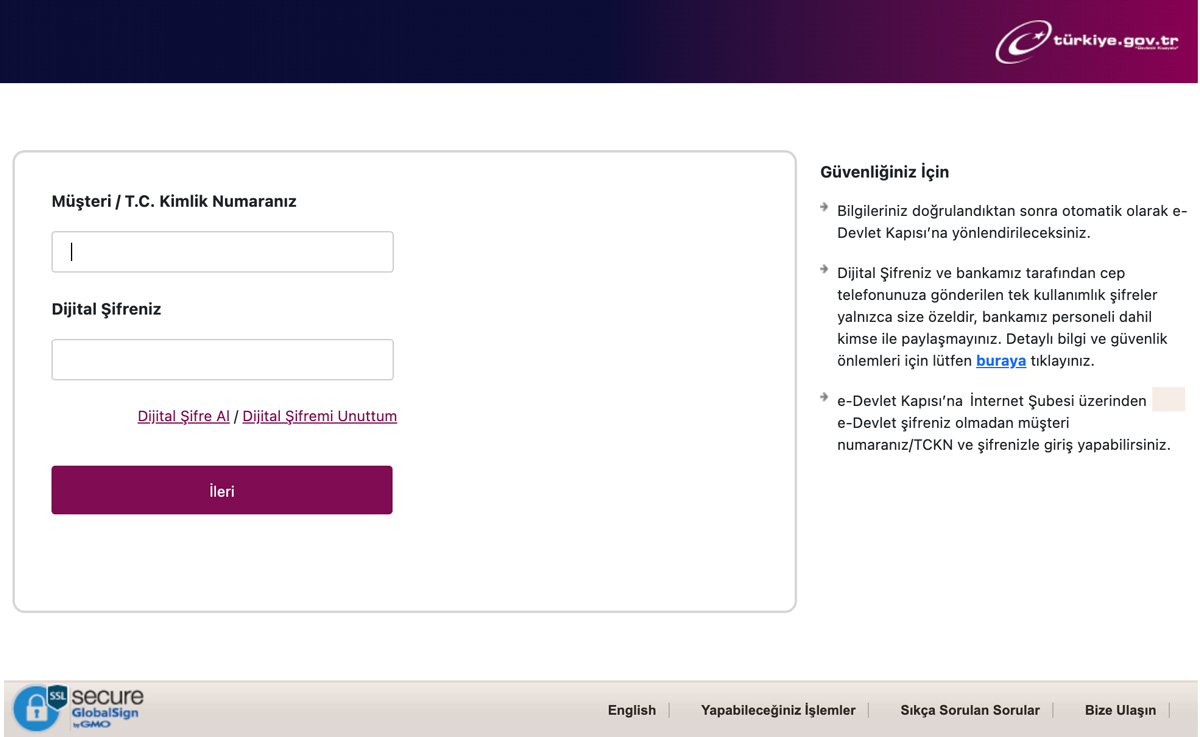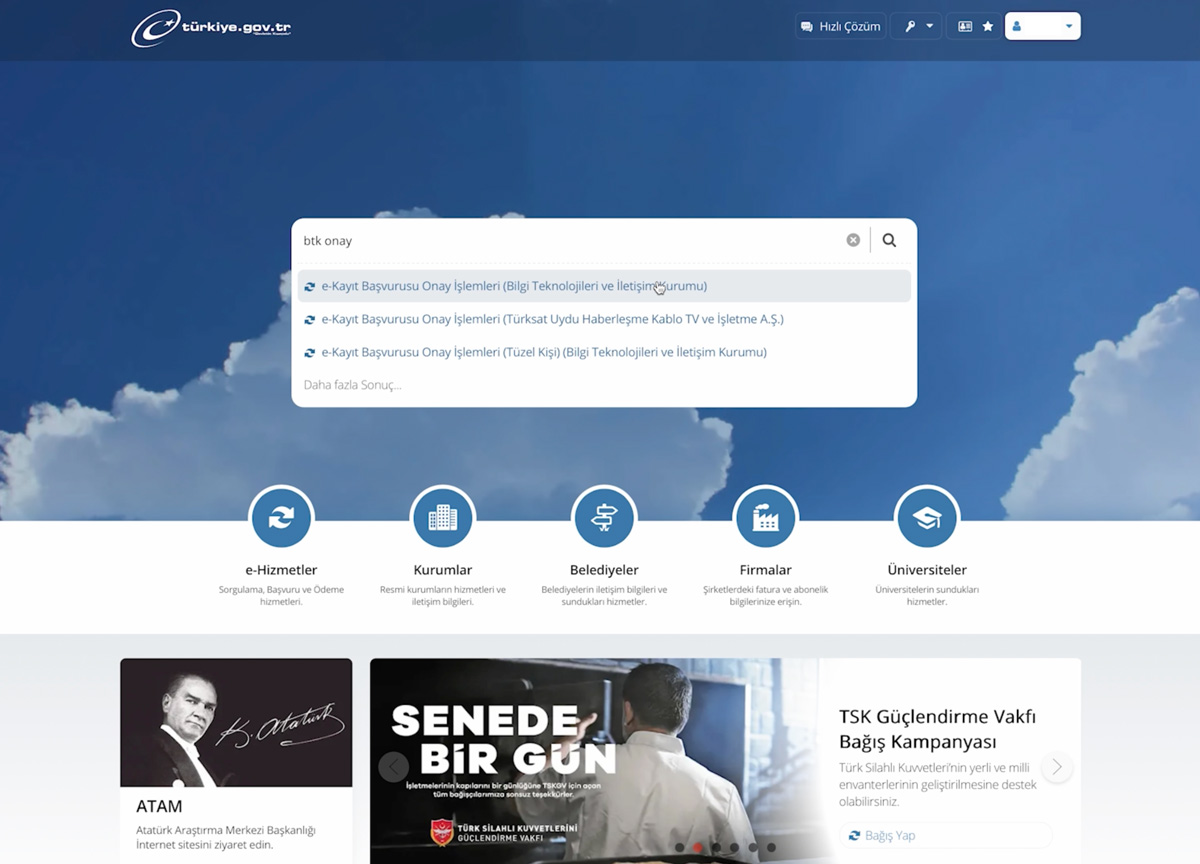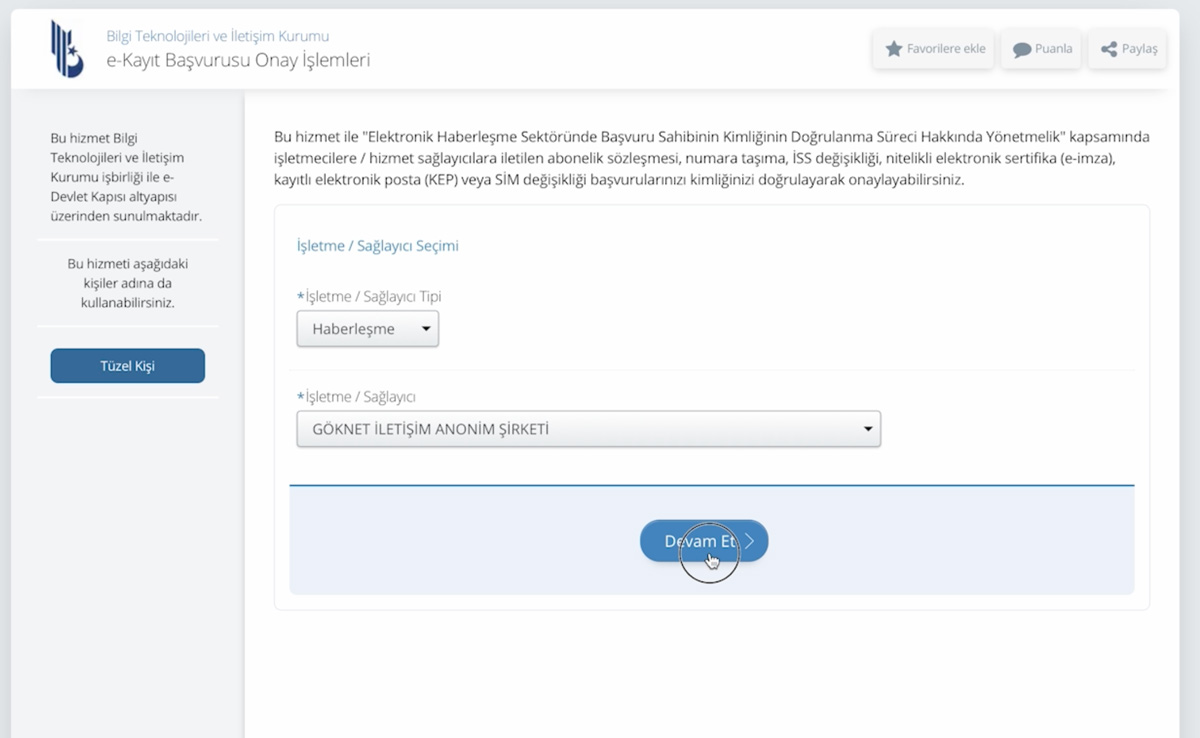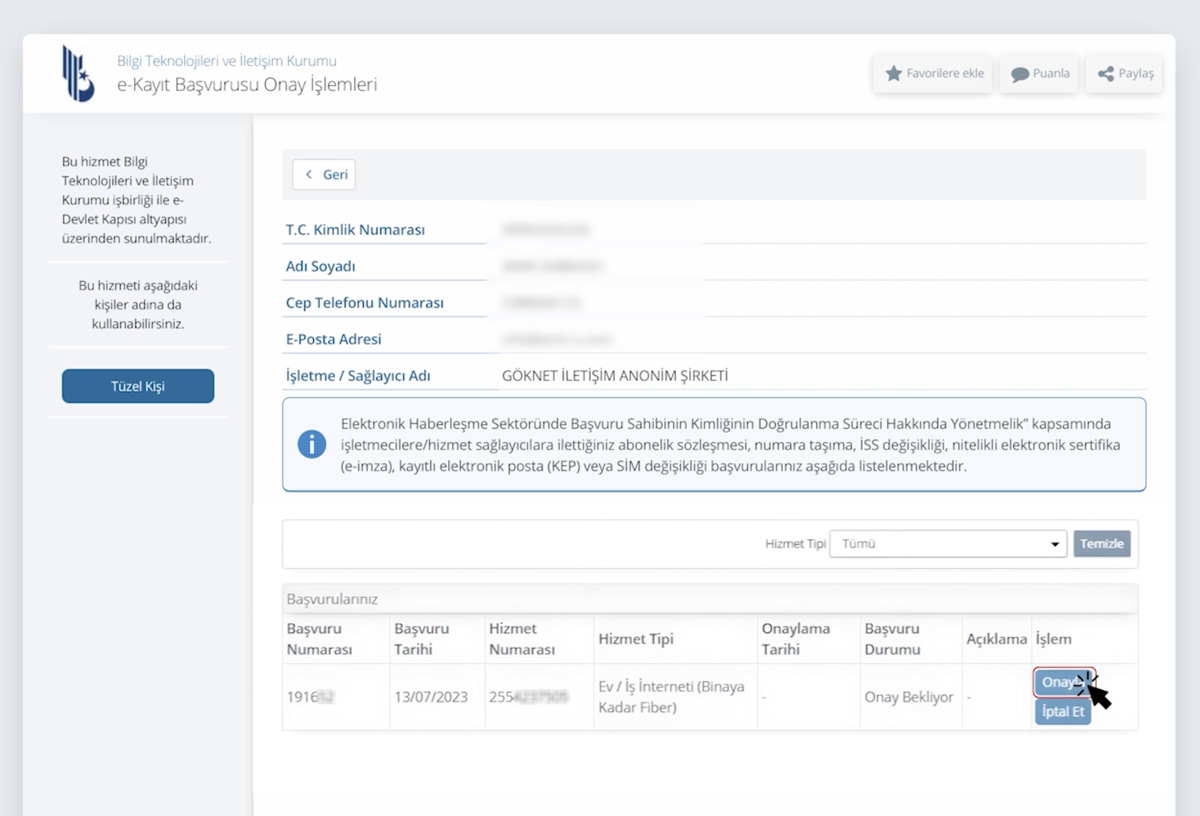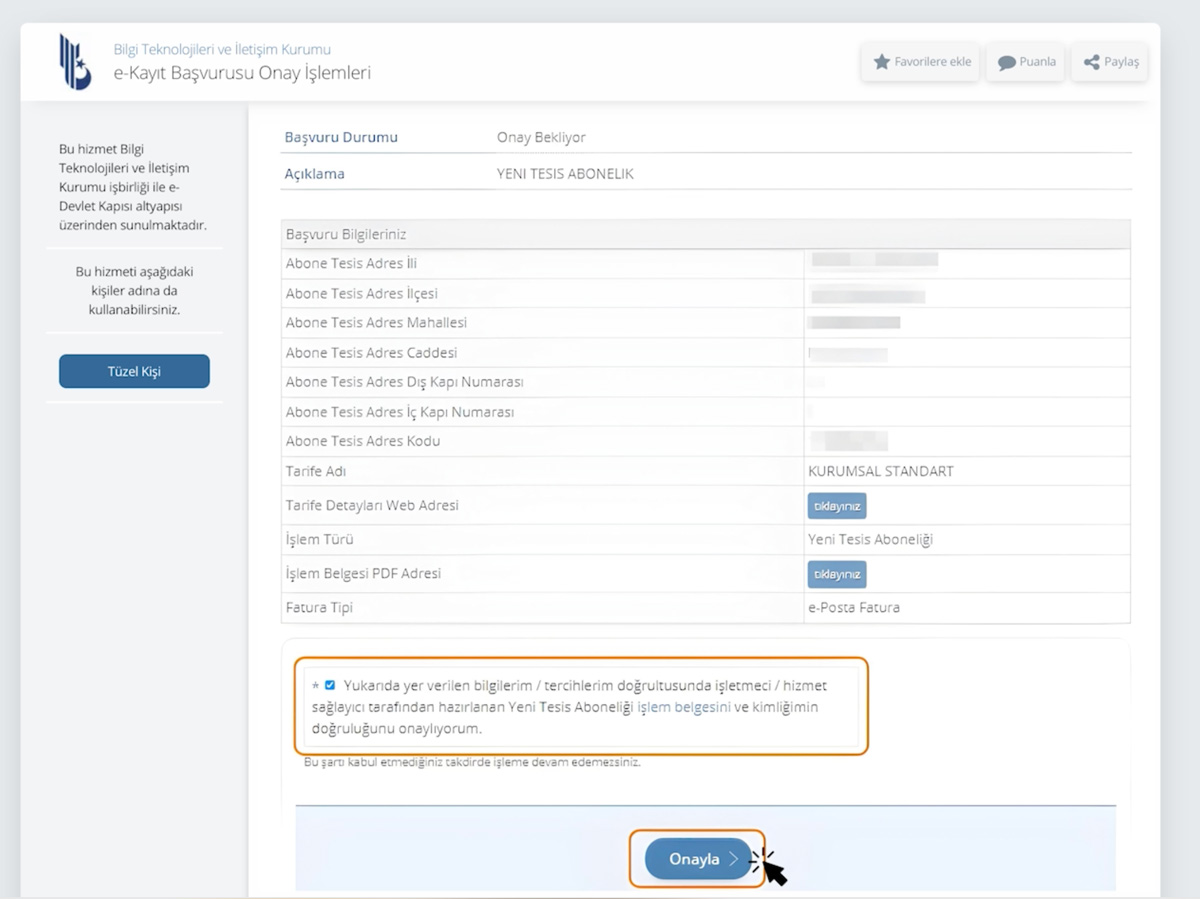e-Devlet ile Dijital Sözleşme Onayı
E-Devlet ile Abonelik Onayı
Göknet’li Olmak Artık Çok Kolay!
Göknet’in sunduğu sınırsız, yüksek hızlı ve taahhütsüz internet hizmetine geçiş yapmak artık çok daha basit! Bilgisayarınız veya telefonunuz aracılığıyla, kargo veya kurye beklemeden, e-Devlet üzerinden Göknet internet aboneliğinizi hızlıca onaylayabilirsiniz. Islak imza devri kapandı, şimdi dijital imza zamanı! Aşağıdaki adımları takip ederek dakikalar içinde dijital onayınızı tamamlayabilirsiniz.
Adım Adım Dijital Sözleşme Onayı Nasıl Yapılır?
e-Devlet üzerinden abone olarak yüksek hızlı internetin keyfini çıkarmak için aşağıdaki adımları takip edin:
-
Altyapınızı Sorgulayın:
Bölgenizdeki maksimum internet hızını öğrenmek için altyapı sorgulaması yapın ve abone olun.
-
Dijital Sözleşmenizi İmzalayın:
Abonelik işlemi sonrasında, dijital sözleşmenizi imzalamanız gerekiyor. Bunu yapmak için, e-Devlet’e İnternet Bankacılığı ile giriş yapın.
-
e-Devlet’te BTK Onay Araması Yapın:
Ana sayfada bulunan arama çubuğuna ‘BTK onay’ yazarak ilgili sayfaya ulaşabilirsiniz.
-
İşletme/Sağlayıcı Seçimi:
Açılan sayfada, “İşletme/Sağlayıcı Tipi” kutucuğunda “Haberleşme” seçeneğini seçin ve “İşletme/Sağlayıcı” alanına “Göknet” yazarak “Devam Et” butonuna tıklayın.
-
Başvurunuzu Onaylayın:
Bir sonraki ekranda, Göknet başvurunuzu inceleyip onaylayın.
-
Bilgilerinizi Kontrol Edin:
Hizmet detayları ile kişisel bilgilerinizi kontrol edin ve onay verin.
1- Kimlik Doğrulama Türünü Seçin
Göknet’e yeni abonelik başvurusu sayfası üzerinden başvurunuzu tamamladıktan sonra, oluşturulan dijital sözleşmenizi imzalamanız gerekmektedir. Göknet dijital internet sözleşmenizi imzalamak için e-Devlet’e, İnternet Bankacılığı sekmesinde yer alan bankanız aracılığıyla kolayca giriş yapabilirsiniz.
2- İnternet Bankacılığı ile Giriş Yapın
Kullandığınız bankayı seçtikten sonra açılan ekranda talep edilen doğrulama bilgilerini girip ‘Giriş’ butonuna tıklayın. Böylece Göknet dijital sözleşme sürecine kolayca devam edebilirsiniz.
3- Güvenlik Kodu
Yönlendirileceğiniz sayfada, sol kısımda görünen benzersiz doğrulama kodunu ilgili kutucuğa girin ve ardından ‘Doğrula’ butonuna tıklayın. Giriş işleminiz başarıyla tamamlandıktan sonra ana sayfaya yönlendirileceksiniz.
5- Servis Sağlayıcı Seçimi
Yönlendirileceğiniz sayfada, ‘İşletme/Sağlayıcı Tipi’ kutusunda ‘Haberleşme’ seçeneğini seçin. Ardından, ‘İşletme/Sağlayıcı’ kutusunda ‘Göknet’ seçeneğini belirleyip ‘Devam Et’ butonuna tıklayın.
6- Başvuru Detay
Bu adımda, yaptığınız başvurunun detaylarını görüntüleyebilirsiniz. Ekranda görünen bilgileri kontrol ettikten sonra ‘Onayla’ butonuna tıklayın. Bu işlemden sonra, sizi tarife ve abonelik detaylarının yer aldığı sayfaya yönlendirecektir.
7- Başvuru Onaylama
Göknet internet başvurunuzu onaylamadan önce, abonelik sözleşmesi özetini ve tarife detaylarını kontrol edebilirsiniz. Son adımda, ‘Onayla’ butonuna tıklayarak Göknet abonelik işlemlerinizi başarıyla tamamlayabilirsiniz.